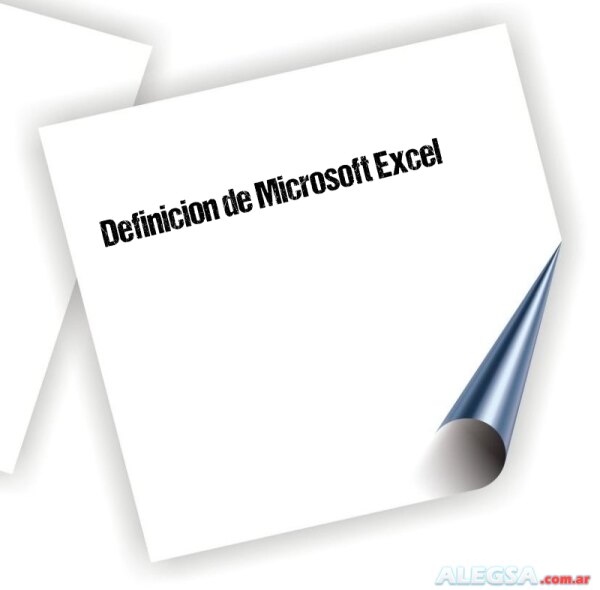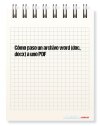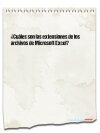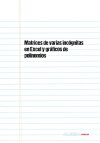Definición de Microsoft Excel
Microsoft Excel es una aplicación desarrollada por Microsoft y distribuida dentro del paquete Office, disponible para Windows, Macintosh y dispositivos móviles. Excel se utiliza principalmente para la creación y gestión de hojas de cálculo, permitiendo la organización, análisis y visualización de datos numéricos y textuales.
La interfaz de Excel es reconocida por su facilidad de uso, presentando una estructura basada en filas y columnas donde cada intersección forma una celda. Los usuarios pueden ingresar datos, realizar cálculos automáticos, aplicar fórmulas y crear gráficos de manera sencilla. Por ejemplo, es posible sumar rápidamente una columna de números utilizando la función =SUMA(A1:A10).
Los archivos generados en Excel se almacenan tradicionalmente con la extensión ".xls", aunque las versiones más recientes utilizan ".xlsx" como formato predeterminado, ofreciendo mayor capacidad y compatibilidad. Además, Excel soporta otros formatos como ".csv" para archivos de texto plano y ".xlsm" para hojas de cálculo con macros.
Las hojas de cálculo de Excel suelen denominarse hojas Excel y pueden agruparse en un libro de trabajo, que permite gestionar múltiples hojas dentro de un mismo archivo.
Historia de Microsoft Excel
En 1982, Microsoft lanzó Multiplan, su primer programa de hoja de cálculo, que fue popular en sistemas CP/M pero no logró superar al dominante Lotus 1-2-3 en MS-DOS. Para competir, Microsoft desarrolló Excel, lanzando su primera versión para Mac en 1985 y para Windows en 1987 (Excel 2.0). Desde entonces, Excel ha desplazado a Lotus 1-2-3 y se ha consolidado como el estándar de hojas de cálculo.
Excel fue pionero en permitir la personalización visual de las hojas y en introducir la resolución inteligente de celdas: si una celda vinculada a otras es modificada, los valores dependientes se actualizan automáticamente. Desde 1993, Excel forma parte integral de Microsoft Office.

Extensiones asociadas a Microsoft Excel
- CSV - Archivo de valores separados por comas
- DIF - Formato de intercambio de datos
- DQY - Archivos de consulta ODBC
- XLA - Complemento
- XLB - Hoja de cálculo
- XLC - Gráfico
- XLD - Hoja de cuadros de diálogo
- XLK - Archivo de copia de seguridad
- XLL - Complemento XLL
- XLM - Macro
- XLS - Hoja de cálculo
- XLSHTML - Documento HTML
- XLT - Plantilla
- XLTHTML - Plantilla HTML
- XLV - Módulo VBA
- XLW - Área de trabajo
- XLSX - Hoja de cálculo (formato moderno)
- XLSM - Hoja de cálculo con macros
El uso de Microsoft Excel
Microsoft Excel es ampliamente utilizado en empresas, instituciones educativas y hogares por su versatilidad. Permite realizar desde simples listas hasta complejos análisis de datos, cálculos financieros, presupuestos, inventarios y reportes gráficos.
Excel es compatible con Windows, Macintosh y versiones móviles, facilitando el acceso y edición de archivos en cualquier lugar. Además, la integración con la nube (OneDrive) permite la colaboración en tiempo real, donde varios usuarios pueden editar simultáneamente un mismo documento, añadir comentarios y realizar seguimiento de cambios.
La personalización de las hojas, a través de formatos, estilos y colores, ayuda a mejorar la presentación y comprensión de los datos. Por ejemplo, se pueden resaltar automáticamente los valores que superan un determinado umbral mediante formato condicional.
Ventajas de Excel:
- Potente motor de cálculo: permite realizar operaciones complejas y utilizar cientos de funciones predefinidas.
- Visualización de datos: ofrece múltiples tipos de gráficos y tablas dinámicas para analizar información.
- Automatización: admite macros y programación en VBA para tareas repetitivas.
- Colaboración en línea: facilita el trabajo en equipo y el control de versiones.
- Compatibilidad: soporta diversos formatos de archivo y se integra con otros programas de Office.
Desventajas de Excel:
- Puede presentar limitaciones de rendimiento con grandes volúmenes de datos.
- La automatización avanzada requiere conocimientos de programación en VBA.
- El costo de las licencias puede ser elevado para algunos usuarios.
Comparación: Frente a alternativas como Google Sheets, Excel destaca por su potencia y variedad de funciones, aunque Google Sheets ofrece colaboración en línea más simple y gratuita, aunque con menos capacidad para cálculos complejos o grandes volúmenes de datos.
Resumen: Microsoft Excel
Microsoft Excel es una aplicación de hojas de cálculo líder en el mercado, utilizada para cálculos, análisis y visualización de datos. Es parte de Microsoft Office, compatible con múltiples sistemas operativos y dispositivos, y ha sido pionera en funciones avanzadas como la personalización de hojas y la actualización automática de celdas relacionadas.
¿Cuáles son las características principales de Microsoft Excel?
Excel ofrece:
- Realización de cálculos simples y complejos.
- Creación de gráficos y tablas dinámicas.
- Uso de fórmulas y funciones predefinidas.
- Filtrado, ordenamiento y validación de datos.
- Gestión de múltiples hojas y libros de trabajo.
- Automatización mediante macros y VBA.
- Colaboración en tiempo real y control de cambios.
¿Cuál es la diferencia entre una hoja de cálculo y un libro de trabajo en Microsoft Excel?
Una hoja de cálculo es una única página de celdas dentro de Excel, mientras que un libro de trabajo es el archivo que contiene una o varias hojas de cálculo. Por ejemplo, un libro de trabajo puede contener hojas separadas para ventas, gastos y resúmenes anuales, todas en un solo archivo.
¿Cómo puedo utilizar fórmulas y funciones en Microsoft Excel?
Para utilizar fórmulas y funciones, comienza una celda con el signo "=". Por ejemplo, "=SUMA(A1:A10)" suma los valores de la celda A1 a la A10. Puedes ingresar fórmulas manualmente o seleccionar funciones desde la pestaña "Fórmulas". Además, Excel ofrece funciones estadísticas, lógicas, financieras y de texto, entre otras.
¿Cómo puedo crear gráficos en Microsoft Excel?
Selecciona los datos a graficar, ve a la pestaña "Insertar" y elige el tipo de gráfico (columnas, líneas, pastel, etc.). Luego, personaliza el gráfico agregando títulos, leyendas y cambiando colores según tus necesidades. Por ejemplo, un gráfico de barras puede ayudar a visualizar las ventas mensuales de una empresa.
¿Cómo puedo imprimir una hoja de cálculo en Microsoft Excel?
Accede a la pestaña "Archivo" y selecciona "Imprimir". Allí podrás configurar opciones como el número de copias, el rango de páginas, el tamaño del papel y la orientación. Es recomendable previsualizar antes de imprimir para asegurarte de que el contenido se ajusta correctamente a la página.
¿Cómo puedo proteger una hoja de cálculo en Microsoft Excel?
Para proteger una hoja y evitar cambios no deseados, ve a la pestaña "Revisar" y selecciona "Proteger hoja". Puedes establecer una contraseña y definir qué acciones estarán permitidas, como seleccionar celdas o modificar formatos. Así, solo quienes conozcan la contraseña podrán editar la hoja protegida.
Terminología relacionada
• Celda
• Celda activa
• ¿Qué es un rango?
Artículo relacionado
• Celda Activa y Hoja Activa en Excel: definición y usos
Autor: Leandro Alegsa
Actualizado: 05-07-2025
¿Cómo citar este artículo?
Alegsa, Leandro. (2025). Definición de Microsoft Excel. Recuperado de https://www.alegsa.com.ar/Dic/excel.php